Google Chrome este unul dintre cele mai valoroase produse pentru Google și continuă să crească și să capteze cea mai mare parte a pieței browserelor. De la consumatori generali la dezvoltatori, Chrome are ceva în magazin pentru toată lumea. Având o bază de utilizatori atât de largă, Chrome este obligat să aibă o mulțime de caracteristici și instrumente subiacente care sunt ascunse pentru a face să pară accesibil pentru utilizatorii generali. În termeni simpli, browserul are mai multe adrese URL ascunse care vă permit să accesați multe dintre caracteristicile sale ascunse. Așadar, în acest articol, vă aducem toate adresele URL interne Chrome, care vă vor permite să deschideți tezaurul caracteristicilor Chrome.
Lista adreselor URL Chrome și a utilizărilor acestora în 2020
Lista de mai jos vă va arăta toate adresele URL Chrome și utilizarea acestora. Acestea nu numai că vă vor ajuta să accesați caracteristicile ascunse ale Chrome, ci vă vor permite și să le depanați dacă întâmpinați probleme. Imaginea de mai jos prezintă lista tuturor adreselor URL Chrome pe care le vom discuta. În afară de acestea, vom arunca o privire și asupra altor adrese URL Chrome care sunt destinate strict scopurilor de depanare.
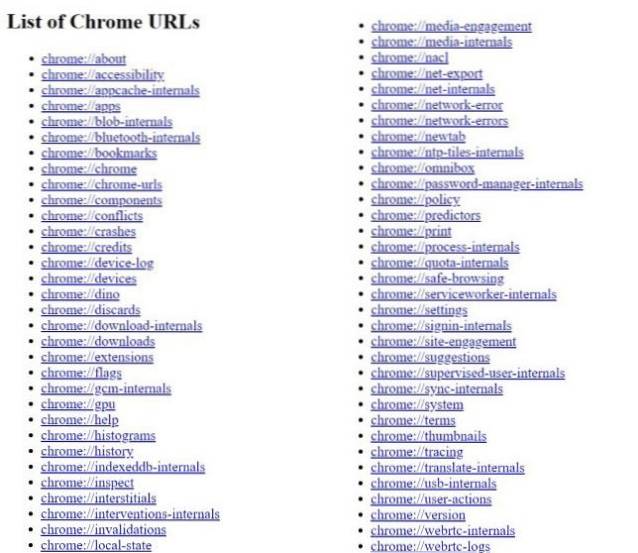
1. crom: // despre
Este depozitul central al tuturor adreselor URL interne menținute de Chrome. Vom acoperi toate adresele URL menționate în această listă. În cazul în care pierdeți urmărirea adreselor URL, puteți deschide oricând chrome: // pe cale să găsiți toate linkurile într-un singur loc.
2. chrome: // accesibilitate
Afișează informații despre setările de accesibilitate, indiferent dacă este activată sau nu pentru toate filele deschise. Setările de accesibilitate permit utilizatorilor cu deficiențe fizice să acceseze conținutul de pe web. În prezent, setările de accesibilitate sunt dezactivate la nivel global. Cu toate acestea, atunci când această caracteristică va fi activată, va ajuta în mod semnificativ utilizatorii cu probleme fizice.
3. chrome: // appcache-internals
Afișează lista aplicațiilor web care au stocat memoria cache în Chrome. Pe computerul meu, Telegram și alte câteva aplicații au stocat 7 MB de cache. În mod similar, puteți afla și aplicațiile web relevante care au ocupat spațiu.
4. chrome: // apps
Acesta listează toate aplicațiile web preinstalate, inclusiv YouTube, Google Docs, etc. pe Chrome. Dacă instalați o nouă aplicație Chrome, aceasta va apărea aici. Puteți fixa aplicații Chrome și în bara de activități.
5. crom: // blob-internals
Afișează o listă de blob-uri care sunt stocate pe Chrome. Bloburile sunt în esență date despre obiecte mari, care sunt utilizate pentru a stoca imagini și videoclipuri.
6. crom: // bluetooth-intern
Afișează dacă computerul are funcționalitate Bluetooth și alte informații conexe. În plus, afișează o listă de dispozitive Bluetooth care sunt conectate la computer.
7. chrome: // marcaje
Deschide toate marcajele salvate pe Chrome. Deși puteți accesa marcajele în mod tradițional făcând clic pe meniul cu 3 puncte, acest lucru vă permite să deschideți marcajele chiar din bara de adrese și este cam interesant.
8. crom: // crom
Se deschide pagina Setări Chrome, unde puteți personaliza toate tipurile de setări ale utilizatorului. De acolo, puteți naviga la setările avansate dintr-un singur clic.
9. chrome: // chrome-urls
Afișează toate adresele URL interne Chrome la fel ca și chrome: // about. Puteți utiliza oricare dintre acestea, dar chrome: // about este atât de convenabil.
10. chrome: // components
Afișează toate componentele Chrome necesare Chrome pentru a funcționa corect. De exemplu, disponibilitatea Widevine, asistența Adobe Flash Player, recuperarea Chrome etc. Puteți afla mai multe despre componentele Chrome și utilizarea lor în detaliu, accesând articolul conectat.
11. chrome: // conflicte
Captează conflicte între Chrome și PC și menține un jurnal pentru analize suplimentare. Conflictele apar pentru tot felul de probleme. Spuneți, există o diferență de timp între sistem și Chrome sau există variații în cererea de protocol TCP / IP și așa mai departe.
12. chrome: // se blochează
Păstrează un jurnal al blocărilor care au avut loc recent cu Chrome. Rapoartele de blocare sunt trimise automat la Google, astfel încât să poată depana problemele.
13. crom: // credite
Acesta enumeră toate organizațiile și dezvoltatorii care au lucrat pe Google Chrome cu licența lor și linkul către pagina principală. Puteți parcurge lista lungă de colaboratori care au făcut posibil proiectul Chromium.
14. chrome: // device-log
Înregistrează toate evenimentele care au avut loc cu computerul, cum ar fi alimentarea, USB, Bluetooth, rețea etc. Dacă există probleme cu computerul, puteți găsi toate evenimentele aici și le puteți remedia.
15. chrome: // dispozitive
Afișează dispozitivele compatibile care sunt conectate la computer. Pentru mine, arată o imprimantă fără fir care este conectată la rețeaua mea WiFi. Puteți să o verificați și pe dvs. și să o configurați în consecință.
16. crom: // aruncă
Afișează câteva informații unice despre toate filele deschise și dacă acestea au fost eliminate din memorie. Puteți parcurge tabelul pentru a afla mai multe despre site-urile web deschise și cât de bine este optimizat. Destul de interesant.
17. chrome: // download-internals
Permite dezvoltatorilor să descarce componentele necesare de pe web. Această caracteristică este foarte utilă pentru dezvoltatori, deoarece aceștia își pot testa aplicațiile și site-urile web pentru diferite platforme.
18. crom: // descărcări
Deschide managerul de descărcare Chrome. Desigur, îl puteți accesa din meniul cu 3 puncte, dar adresa URL vă permite să creați un marcaj pentru Descărcări, astfel încât să devină ușor accesarea fișierelor cu un singur clic. Sau, puteți utiliza pur și simplu comanda rapidă de la tastatură CTRL + J.
19. crom: // extensii
Afișează toate extensiile Chrome instalate pe browserul Google Chrome. Puteți parcurge lista și configura extensiile după cum doriți. Dacă sunteți dezvoltator, puteți activa modul Dezvoltator din colțul din dreapta sus.
20. crom: // steaguri
Acesta enumeră toate funcțiile experimentale ale Chrome care nu sunt activate în mod prestabilit. Există o mulțime de funcții interesante și am compilat o listă cu cele mai bune steaguri Google Chrome pentru examinarea dvs..
21. crom: // gcm-interne
Oferă informații despre Google Cloud Messaging, care este utilizat de dezvoltatori terți pentru a trimite notificări push. În plus, puteți găsi toate site-urile și aplicațiile care au permisiunea de a trimite notificări push.
22. crom: // gpu
Afișează informații despre diverse site-uri web dacă au profitat de accelerarea hardware. Mai mult, oferă informații despre driverul grafic al computerului și suport pentru API-uri grafice precum Vulkan, Skia, WebGL etc..
23. crom: // ajutor
Se deschide pagina „Despre Chrome” unde puteți verifica actualizările Chrome. În plus, puteți raporta probleme și puteți consulta și ghidul de ajutor.
24. crom: // histograme
Afișează histograme ale diferitelor gestionare de servicii cu privire la cât timp a durat pentru a reda date. Graficele fac mai ușor pentru dezvoltatori să găsească liniile de eroare și să-și optimizeze codul în consecință.
25. crom: // istorie
Afișează istoricul navigării de pe toate dispozitivele pe care utilizați Chrome. Puteți șterge istoricul navigării cu doar un clic pe panoul din stânga. De asemenea, puteți accesa această pagină utilizând comanda rapidă de la tastatură „CTRL + H”.
26. chrome: // indexeddb-internals
Acesta enumeră toate site-urile web care au creat o bază de date locală pentru a stoca diverse informații și blob-uri. Aceste baze de date sunt de fapt date despre aplicații și sunt criptate astfel încât niciun malware să nu le poată accesa.
27. crom: // inspect
Deschide diverse instrumente care ajută dezvoltatorul să evalueze performanțele Chrome. Există diferite secțiuni, cum ar fi Dispozitive, Extensii, Pagini, Aplicații etc., cu opțiunea de a inspecta fiecare dintre ele.
28. crom: // interstițiale
Acesta listează toate paginile de răspuns ale securității Chrome. Aceste pagini sunt afișate atunci când utilizatorii încearcă să acceseze un site web dăunător din greșeală.
29. crom: // intervenții-interne
Afișează câteva stegulețe interne, calitatea rețelei, jurnale de intervenție și starea listei de blocuri. Aici, dezvoltatorii pot verifica intervenția din scripturi și servere externe.
30. chrome: // invalidări
Oferă informații de depanare despre diferiți gestionari de servicii, astfel încât dezvoltatorii să poată rezolva problemele. Managerii de servicii sunt componentele principale ale Chrome, astfel încât informațiile de depanare ajută în mod semnificativ la înăbușirea erorii,
31. chrome: // local-state
Este o pagină de depanare care listează toate informațiile locale legate de Google Chrome. Informațiile de depanare sunt analizate într-un limbaj de programare, astfel încât dezvoltatorii să poată trece cu ușurință prin cod.
32. chrome: // media-engagement
Enumeră toate site-urile web care au redat conținut media în fundal. De asemenea, puteți găsi un tabel cu site-uri web, timpul de redare, ultima redare, informații despre volum, cât a durat sesiunea etc..
33. chrome: // media-internals
Acesta listează toate dispozitivele media, cum ar fi un difuzor audio, cameră web, etc. disponibile pe computer. De asemenea, puteți găsi un jurnal care păstrează toate solicitările media de la diverse aplicații și site-uri web.
34. crom: // nacl
Afișează informații despre sistemul de operare, versiunea Chrome și asistența pentru Portable Native Client. Portabilul NaCl permite dezvoltatorilor să-și testeze aplicațiile și site-ul web pentru ARM, x86 și alte platforme într-un sandbox.
35. chrome: // net-export
Permite dezvoltatorilor să exporte jurnalul activității de rețea Chrome. Poate fi folosit pentru a găsi toate conexiunile de ieșire nelegitime care au fost stabilite cu computerul.
36. chrome: // net-internals
Vă permite să accesați diverse setări de rețea, cum ar fi DNS, Proxy, Sockets și Domeniul de securitate. Majoritatea acestor funcții de rețea nu sunt disponibile în pagina principală a Setărilor Chrome, așa că puteți configura aici.
37. chrome: // rețea-eroare
Afișează pagina de răspuns a Chrome atunci când URL-ul este găsit nevalid.
38. chrome: // rețele-erori
Este un depozit al tuturor paginilor de răspuns atunci când apar erori de rețea în timpul navigării pe web. Dacă faceți clic pe o anumită eroare, aceasta vă conduce la pagina de răspuns.
39. chrome: // newtab
Se deschide o filă nouă proaspătă. Comandă rapidă: CTRL + T
40. chrome: // ntp-tile-internals
Acesta listează toate site-urile de top care sunt afișate pe pagina de pornire cu adresa URL și adresa favicon. Puteți adăuga sau elimina site-uri web de top cu adresa dvs. personalizată.
41. crom: // omnibox
Permite dezvoltatorilor să depaneze funcționalitatea Omnibox cu diferite instrumente. Există diferiți parametri pentru a testa Omnibox cu rezultate incomplete, fără sugestie și importarea XML.
42. chrome: // password-manager-internals
Captează și afișează jurnalele managerului de parole în Chrome. Managerul de parole a devenit o caracteristică standard a Chrome, astfel încât să ai un jurnal de evenimente poate ajuta dezvoltatorii să remedieze erorile.
43. chrome: // policy
Afișează toate politicile de utilizator și de securitate care rulează pe Chrome. PC-ul meu rulează două seturi de politici: Chrome și Politica contului Google. Puteți verifica și Chrome.
44. crom: // predictori
Acesta enumeră toate șirurile cheie probabile care pot fi utilizate pentru a prezice site-uri web. Cea mai interesantă parte este că Chrome păstrează un jurnal al accesărilor și ratărilor într-un tabel și îl puteți vedea chiar aici cu toate șirurile de site-uri web.
45. crom: // print
Se deschide setarea de imprimare implicită a Chrome, unde puteți personaliza aspectul paginii și alte opțiuni relevante. De aici, puteți salva pagina web într-un format imprimabil direct pe Google Drive.
46. chrome: // process-internals
Acesta enumeră toate site-urile web și extensiile care rulează în Chrome cu informațiile despre cadru. Este foarte similar cu fila procesului Managerului de activități. Cu toate acestea, nu puteți ucide cu forță un proces în Chrome.
47. chrome: // quota-internals
Afișează stocarea disponibilă în sistem și listează toate site-urile web care au stocat date locale pe computer. Mai mult, puteți renunța la rezumatul utilizării datelor în limbaj XML.
48. chrome: // navigare sigură
Păstrează un jurnal și își actualizează baza de date cu privire la tot felul de programe malware și site-uri web suspecte. Este foarte similar cu actualizarea definiției antivirus pe care o facem pe desktopul nostru. Cu toate acestea, pentru Chrome, Google își menține baza de date cu site-uri web și programe malware nefaste.
49. chrome: // serviceworker-internals
Acesta enumeră toate site-urile web care au stocat javascript pe Chrome. În timp ce javascriptul este esențial pentru web, uneori scripturile dăunătoare se îndreaptă spre computer. Așadar, parcurgeți lista și anulați-le pe cele care vi se par ciudate.
50. crom: // setări
Deschide pagina principală a setărilor Chrome. Folosind adresa URL, puteți crea un marcaj care vă permite să accesați cu ușurință setările Chrome cu doar un clic.
51. chrome: // signin-internals
Afișează informații de conectare a tuturor conturilor conectate la Chrome. Aici puteți vedea toate punctele de date esențiale, cum ar fi ID-ul jetonului, steagul de autorizare, marcajul de timp și informațiile despre cookie-uri. Toți acești parametri sunt necesari pentru conectarea fără probleme.
52. chrome: // site-engagement
Enumeră toate site-urile web cu care ați avut cel mai mult angajament. Destul de interesant dacă doriți să aflați cu ce site web vă angajați cel mai mult. Pentru mine este Reddit. Fără surprize, acolo.
53. chrome: // sugestii
Vă oferă sugestii despre Chrome. Totuși, nu am nicio sugestie.
54. chrome: // supervised-user-internals
Oferă informații despre utilizator, dacă acesta este adult, dacă este necesară supravegherea și așa mai departe. Există, de asemenea, o opțiune pentru filtrarea site-ului, dar nu a funcționat.
55. chrome: // sync-internals
Oferă mai multe opțiuni pentru a personaliza intervalele de sincronizare pentru diferiți gestionari de servicii. Chrome este preferat, deoarece se sincronizează perfect cu contul dvs. Google. Aici, puteți găsi toți gestionarii de servicii în acțiune.
56. chrome: // system
Afișează informații despre sistem, versiunea sistemului de operare, aspectul tastaturii și extensiile instalate.
57. crom: // termeni
Afișează Termenii și condițiile Google Chrome. Puteți parcurge condițiile de servicii pentru a înțelege pe deplin ce date le predați către Google.
58. crom: // trasare
Permite dezvoltatorilor să își testeze paginile web și aplicațiile cu diverse instrumente interne. Există mai multe opțiuni de testare, cum ar fi latența, redarea UI, timpul de încărcare a javascriptului etc..
59. chrome: // translate-internals
Oferă informații despre limba implicită a utilizatorului, preferința de traducere și limbile acceptate. Există, de asemenea, un vizualizator de evenimente în care dezvoltatorii pot analiza jurnalele interne în timpul sesiunii de traducere.
60. chrome: // usb-internals
Afișează dispozitive USB compatibile conectate la computer. Puteți chiar să adăugați un dispozitiv USB cu numărul de serie și să vă verificați contul. Poate că cheia de securitate Titan funcționează pe această tehnologie.
61. chrome: // user-actions
Păstrează un jurnal al fiecărei acțiuni a utilizatorului, cum ar fi comutarea filelor, deschiderea marcajelor, închiderea filelor etc., cu un timestamp. Ajută dezvoltatorii să testeze performanțele Chrome.
62. crom: // versiune
Oferă informații detaliate despre versiunea Chrome, inclusiv numărul de compilare, agentul utilizatorului, asistență Flash, motor de redare etc. Puteți găsi, de asemenea, WebKit-ul Apple și numărul de construire Mozilla Gecko.
63. chrome: // webrtc-internals
Permite dezvoltatorilor să creeze o serie de fluxuri audio sau date despre evenimente pentru a analiza problemele legate de audio. Poate ajuta dezvoltatorii care încearcă să construiască aplicații și site-uri web bazate pe tehnologia de comunicare în timp real (RTC).
64. chrome: // webrtc-logs
Afișează jurnalele de evenimente capturate în timpul comunicării în timp real, astfel încât dezvoltatorii să poată depana problemele WebRTC.
Adrese URL Chrome pentru a depana Google Chrome
Există câteva adrese URL Chrome care sunt utilizate în scopul depanării. În acest moment, puține adrese URL par să funcționeze corect, dar majoritatea nu funcționează deloc. Iată câteva adrese URL de lucru care pot ajuta la depanare.
1. crom: // gpuclean
Șterge vechea configurație GPU și începe din nou.
2. chrome: // quit
Închide toate filele și iese din Chrome fără niciun avertisment.
3. chrome: // restart
Se repornește Chrome instantaneu.
4. chrome: // crash /
Se blochează Chrome.
Alte adrese URL Chrome
În afară de adresele URL Google Chrome menționate mai sus, există și alte câteva adrese URL Chrome destinate depanării Chrome, dar care nu par să funcționeze în momentul publicării acestui articol.
- chrome: // badcastcrash
- chrome: // inducebrowsercrashforrealz
- chrome: // crashdump
- crom: // ucide
- crom: // atârnă
- crom: // shorthang
- chrome: // gpucrash
- crom: // gpuhang
- chrome: // memory-exhaust
- chrome: // ppapiflashcrash
- crom: // ppapiflashhang
- chrome: // inducebrowserheapcorruption
- chrome: // heapcorruptioncrash
Utilizați adresele URL Chrome
Există câteva caracteristici interesante ascunse în spatele URL-urilor Chrome. Puteți parcurge lista și puteți vedea dacă are sens pentru dvs. Pentru mine, am găsit unele cu adevărat interesante, cum ar fi chrome: // media-engagement / și chrome: // discards /. În general, aceste adrese URL sunt destinate dezvoltatorilor, dar consumatorii generali pot face o scufundare profundă și pot înțelege cum funcționează Chrome. Oricum, dacă ți-a plăcut articolul, comentează mai jos și menționează adresa URL Chrome care ți s-a părut interesantă.
 Gadgetshowto
Gadgetshowto



